كيفية إصلاح Elden Ring Crash عند مشكلة بدء التشغيل [تم الإصلاح]
نشرت: 2023-01-16توضح هذه المقالة كيفية إصلاح مشكلة تعطل Elden Ring دون عناء إذا تعطلت على جهاز الكمبيوتر الذي يعمل بنظام Windows 10 / Windows 11.
Elden Ring هي واحدة من أفضل ألعاب تقمص الأدوار. يستمتع به اللاعبون في جميع أنحاء العالم لجرعته اللامتناهية من الترفيه المثير. ومع ذلك ، أبلغ العديد من اللاعبين مؤخرًا عن تعطل Elden Ring عند بدء التشغيل.
هل أنت أيضًا أحد هؤلاء اللاعبين الذين يعانون من تعطل Elden Ring عند مشكلات بدء التشغيل على Windows 11/10؟ إذا كانت الإجابة بنعم ، فأنت تقرأ المقال الصحيح. ستقدم لك هذه المقالة المكتوبة بعض الإصلاحات المجربة والمختبرة للتخلص من هذه المشكلة بسرعة وسهولة.
ومع ذلك ، قبل أن ننتقل إلى استكشاف الأخطاء وإصلاحها ، دعونا نفهم سبب تعطل Elden Ring. تساعدك معرفة الأسباب المحتملة للمشكلة على إصلاحها بشكل أفضل. ومن ثم ، فإننا نشاركهم في القسم التالي.
لماذا يتعطل Elden Ring عند بدء التشغيل؟
قد تكون الأسباب التالية وراء تعطل Elden Ring عند بدء التشغيل.
- جهاز الكمبيوتر الخاص بك لا يفي بمتطلبات نظام اللعبة
- لا يمتلك Elden Ring حقوقًا إدارية على جهاز الكمبيوتر الخاص بك
- تشغيل برامج استنزاف الموارد غير الضرورية على جهاز الكمبيوتر الخاص بك
- برنامج تشغيل الرسومات قديم
- ملفات اللعبة المفقودة أو عربات التي تجرها الدواب
- تتداخل ميزة التراكب مع وظائف اللعبة
- يتداخل برنامج مكافحة الفيروسات الخاص بك مع اللعبة
أعلاه ، قمنا بإدراج بعض العوامل المسؤولة عن تعطل Elden Ring عند بدء التشغيل. الآن ، دعونا نتعلم كيفية إصلاحه.
أفضل 10 إصلاحات لتحطم Elden Ring عند بدء التشغيل في عام 2023
يمكنك تطبيق الحلول التالية لحل تعطل Windows 11 / Windows 10 Elden Ring عند مشكلة بدء التشغيل.
الإصلاح 1: تطابق متطلبات اللعبة
تحتوي جميع الألعاب ، بما في ذلك Elden Ring ، على متطلبات نظام معينة يجب أن يتطابق معها جهاز الكمبيوتر الخاص بك. إذا فشل جهاز الكمبيوتر الخاص بك في تلبية هذه المتطلبات ، فقد تواجه مشكلات مثل استمرار تعطل Elden Ring على جهاز الكمبيوتر الخاص بك.
ومن ثم ، فإننا نشارك أدناه متطلبات اللعبة وخطوات التحقق من مواصفات جهاز الكمبيوتر الخاص بك لمساعدتك على مطابقتها.
الحد الأدنى لمتطلبات نظام Elden Ring
وحدة المعالجة المركزية: Intel Core i5-8400 |AMD Ryzen 3 3300X
ذاكرة الوصول العشوائي: 12 جيجابايت
نظام التشغيل: Windows 10
بطاقة الفيديو: Nvidia GeForce GTX 1060 ، 3 جيجابايت |ايه ام دي راديون ار اكس 580 سعة 4 جيجا
تظليل بكسل: 5.1
VERTEX SHADER: 5.1
بطاقة الصوت: نعم
مساحة القرص المجانية: 60 جيجا بايت
ذاكرة الوصول العشوائي المخصصة للفيديو: 3 جيجا بايت (4 جيجا بايت AMD)
خطوات التحقق من مواصفات الكمبيوتر
- انقر بزر الماوس الأيمن فوق رمز Windows لإظهار قائمة السياق.
- اختر الإعدادات من الخيارات المتوفرة على شاشتك.
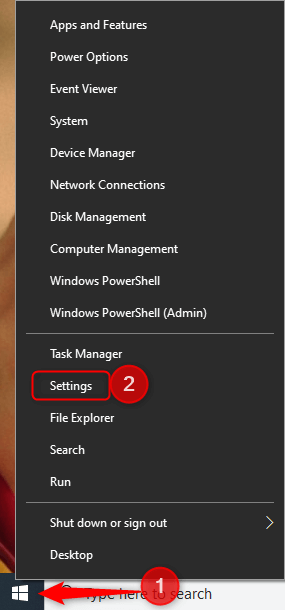
- افتح إعداداتالنظام بجهاز الكمبيوتر الخاص بك.
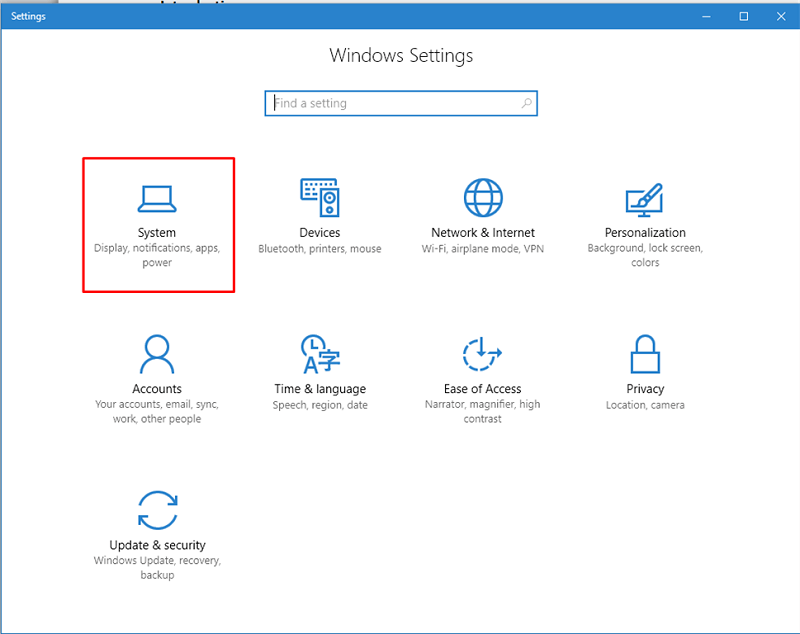
- اخترحول من الجزء الأيمن من نافذة إعدادات النظام.
الآن ، يمكنك عرض المواصفات الحالية لنظامك واتخاذ الإجراء المناسب لمطابقتها مع متطلبات Elden Ring.
اقرأ أيضًا: كيفية إصلاح Slime Rancher 2 Crashing على جهاز كمبيوتر يعمل بنظام Windows
الإصلاح 2: قم بتشغيل Elden Ring كمسؤول
تتطلب بعض التطبيقات والألعاب حقوقًا إدارية لتعمل بسلاسة. بدون امتيازات إدارية ، قد تواجه مشكلات مثل تعطل Elden Ring عند بدء التشغيل على جهاز كمبيوتر يعمل بنظام Windows 10/11. ومن ثم ، فيما يلي كيفية تشغيل اللعبة كمسؤول.
- انقر بزر الماوس الأيمن فوق اختصار سطح المكتب في Elden Ring واختر خصائص من القائمة التي تظهر على الشاشة.
- انقر فوق علامة التبويب التوافق .
- حدد تشغيل هذا البرنامج كخيار مسؤول .
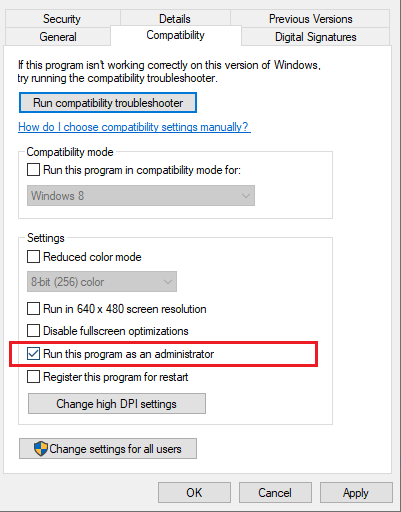
- قم بتطبيق التغييرات وانقر فوق " موافق" لحفظها.
- الآن ، انقر مرتين على اختصار سطح المكتب Elden Ring لتشغيل اللعبة كمسؤول.
لا تشعر بالإحباط إذا كنت لا تزال تواجه تعطل Elden Ring عند بدء التشغيل على جهاز الكمبيوتر الخاص بك. هناك المزيد من الطرق لإصلاحها.
الإصلاح 3: تحقق من سلامة ملفات اللعبة
قد ينتهي بك الأمر مع تعطل Windows 10 / Windows 11 Elden Ring عند مشكلات بدء التشغيل في حالة تلف أي ملف لعبة مهم. وبالتالي ، يجب عليك التحقق من سلامة ملفات اللعبة وإصلاحها. فيما يلي الخطوات التفصيلية للقيام بذلك.
- قم بتشغيل عميل لعبةSteam .
- حدد LIBRARY من القائمة الموجودة أعلى نافذة Steam.
- ابحث عن Elden Ring في قائمة الألعاب وانقر عليها بزر الماوس الأيمن.
- اختر خصائص من القائمة المتاحة لك.

- حددالملفات المحلية وانقر على خيار التحقق من سلامة ملفات اللعبة.
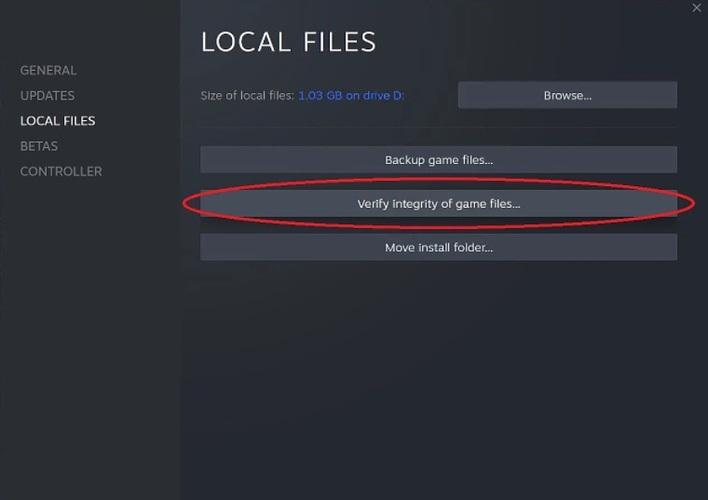
- انتظر بضع دقائق حتى تكتمل عملية التحقق.
- بعد اكتمال عملية التحقق والإصلاح ، قم بتشغيل Elden Ring.
هل تحطم Elden Ring عند بدء التشغيل؟ إذا كانت الإجابة بنعم ، فانتقل إلى الحل التالي.
اقرأ أيضًا: كيفية إصلاح Teardown يحافظ على مشكلة تعطل جهاز الكمبيوتر الذي يعمل بنظام Windows
الإصلاح 4: تحديث برنامج تشغيل الرسومات بجهاز الكمبيوتر الخاص بك (موصى به)
يعد برنامج التشغيل القديم من بين العوامل الرئيسية المسؤولة عن تعطل Windows 11 / Windows 10 Elden Ring عند بدء التشغيل والعديد من المشكلات الأخرى. وبالتالي ، يعد تحديث برنامج التشغيل من بين الطرق المؤكدة لإصلاح المشكلة.

يمكنك تحديث برنامج التشغيل يدويًا أو تلقائيًا. الطريقة اليدوية لإجراء تحديثات برنامج التشغيل مرهقة للغاية وتستغرق وقتًا طويلاً وغير مناسبة للمبتدئين. وبالتالي ، نوصي بتحديث برامج التشغيل تلقائيًا عبر برامج موثوقة مثل Bit Driver Updater.
يعد Bit Driver Updater أفضل خيار لدينا لتحديث برامج التشغيل لأنه يوفر تحديثات تلقائية لبرنامج التشغيل بنقرة واحدة ، ونسخًا احتياطيًا لبرنامج التشغيل واستعادته ، وتسريع سرعة تنزيل برنامج التشغيل ، والعديد من الميزات الأخرى. يمكنك اتباع سلسلة الخطوات السريعة المشتركة أدناه لتحديث برامج التشغيل باستخدام هذا البرنامج.
- أولاً ، قم بتنزيل برنامج Bit Driver Updater وتثبيته بالنقر فوق الارتباط المشترك أدناه.
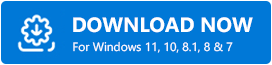
- بعد تثبيت البرنامج ، اتركه بضع ثوانٍ لفحص جهاز الكمبيوتر الخاص بك بحثًا عن برامج تشغيل قديمة.
- بمجرد اكتمال فحص الجهاز ، يسرد Bit Driver Updater جميع برامج التشغيل القديمة. يمكنك تحديثها جميعًا تلقائيًا بالنقر فوق خيارتحديث الكل .
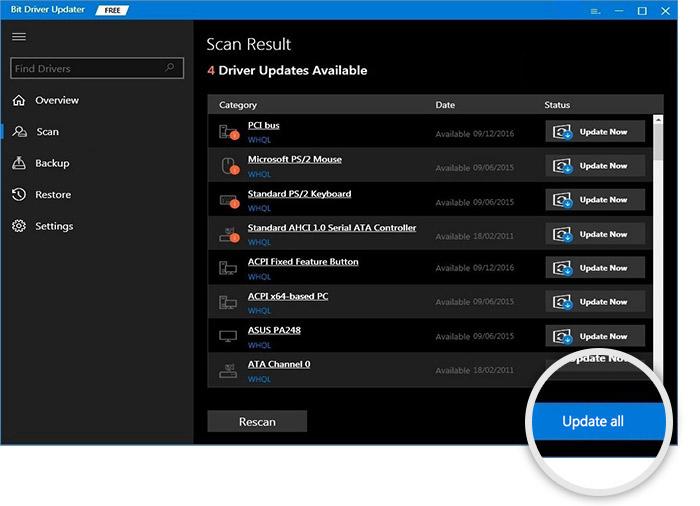
الإصلاح 5: أغلق عمليات الخلفية غير الضرورية
ليست كل البرامج ضرورية لوظائف جهاز الكمبيوتر الخاص بك. تعمل بعض البرامج دون داعٍ وتستهلك موارد الجهاز ، مما يجعل من الصعب على الألعاب أن تعمل بسلاسة. غالبًا ما تتسبب هذه البرامج غير الضرورية في تعطل Elden Ring عند بدء التشغيل. ومن ثم ، فيما يلي كيفية إغلاق هذه البرامج غير المطلوبة.
- انقر بزر الماوس الأيمن على شريط المهام واخترمدير المهام من الخيارات المتاحة.
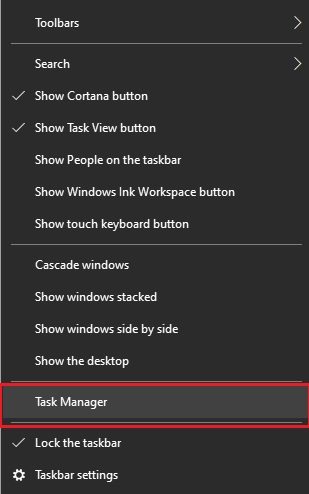
- في علامة التبويب "العمليات " ، انقر بزر الماوس الأيمن فوق البرنامج غير الضروري الذي ترغب في إغلاقه ثم حدد خيار إنهاء المهمة. يمكنك تكرار هذا الإجراء لجميع البرامج غير الضرورية.
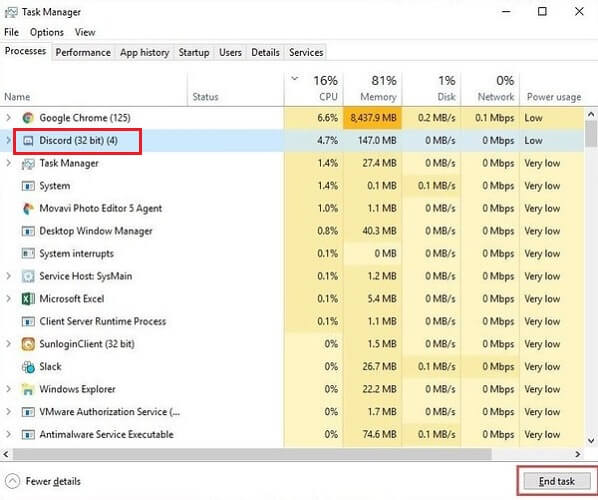
- بعد إنهاء جميع المهام غير الضرورية ، أغلق مدير المهام وابدأ تشغيل Elden Ring.
هل لعبتك تعمل بشكل جيد؟ إذا كانت الإجابة بنعم ، فأنت على ما يرام. إذا لم يكن الأمر كذلك ، فجرّب الإصلاح التالي لحل تعطل Elden Ring عند مشكلة بدء التشغيل على نظامي التشغيل Windows 10 / Windows 11.
اقرأ أيضًا: COD: Vanguard Keeps Crashing على جهاز الكمبيوتر
الإصلاح 6: قم بإلغاء تنشيط برنامج مكافحة الفيروسات الخاص بك مؤقتًا
في بعض الأحيان ، يخطئ برنامج مكافحة الفيروسات في ملفات اللعبة كتهديد ويمنعها من العمل على جهاز الكمبيوتر الخاص بك. يتسبب في تعطل Elden Ring عند مشكلة بدء التشغيل على جهاز الكمبيوتر الخاص بك. وبالتالي ، يمكنك تعطيل برنامج مكافحة الفيروسات مؤقتًا لحل هذه المشكلة. أدناه نشارك التوجيهات خطوة بخطوة حول كيفية القيام بذلك.
- باستخدام وظيفة البحث في Windows ، ابحث عنلوحة التحكم وافتحها.
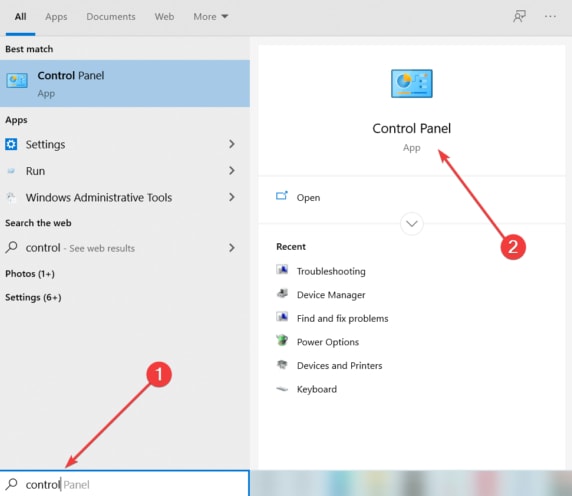
- اخترالنظام والأمان ثم انتقل إلى جدار حماية Windows Defender.
- من اللوحة اليمنى لنافذة جدار حماية Windows Defender ، حدد خيار تشغيل جدار حماية Windows Defender أو إيقاف تشغيله.
- الآن ، انقر فوق إيقاف تشغيل جدار حماية Windows Defender (غير مستحسن) لكل من إعدادات الشبكة العامة وإعدادات الشبكة الخاصة.
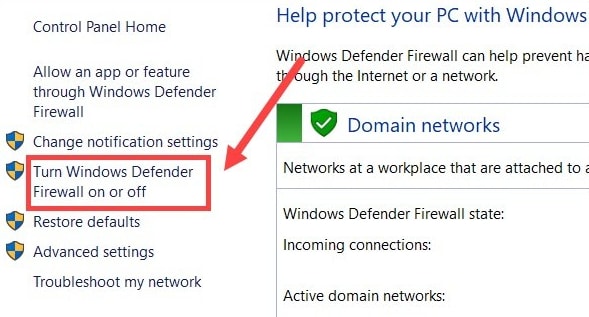
بعد الانتهاء من الخطوات المذكورة أعلاه ، تحقق مما إذا كان تعطل Windows 11 / Windows 10 Elden Ring قد توقف أم لا. إذا كنت لا تزال تواجه نفس المشكلة ، فيمكنك تجربة الحل التالي. تذكر أيضًا تشغيل برنامج مكافحة الفيروسات بعد تجربة الإصلاح أعلاه.
الإصلاح 7: حاول تعطيل Steam Overlay
تجعل التراكبات من السهل عليك التواصل مع الآخرين وأداء المهام المختلفة أثناء ممارسة الألعاب. ومع ذلك ، فإن ميزة التراكب تتداخل أيضًا مع الأداء السلس للعبة وتؤدي إلى تعطل Elden Ring على جهاز الكمبيوتر. وبالتالي ، يمكنك اتباع الخطوات التالية لتعطيل التراكبات على Steam.
- قم بتشغيلSteam وانتقل إلى مكتبته.
- انقر بزر الماوس الأيمن على Elden Ring وانقر على خيار الخصائص .

- انتقل إلى علامة التبويب "عام " وقم بإلغاء تحديد المربع لتمكين Steam Overlay أثناء اللعب.
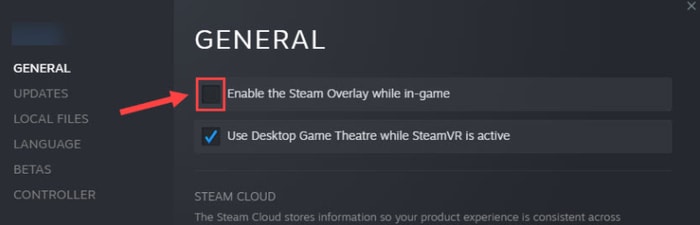
- إطلاق Elden Ring. إذا كان لا يزال لا يعمل بسلاسة ، فقم بتطبيق الحل التالي.
اقرأ أيضًا: كيفية إصلاح لعبة God of War تحافظ على التعطل على أجهزة الكمبيوتر التي تعمل بنظام Windows
الإصلاح 8: حذف الملفات المؤقتة
أبلغ بعض المستخدمين أن حذف الملفات المؤقتة ساعدهم في إصلاح تعطل Elden Ring عند بدء التشغيل. وبالتالي ، يمكنك أيضًا حذف الملفات المؤقتة باتباع هذه الخطوات.
- أولاً ، قم بتشغيلبحث Windows ، واكتب ٪ temp٪في مربع البحث على الشاشة ، وانقر فوق نتيجة البحث الأولى.
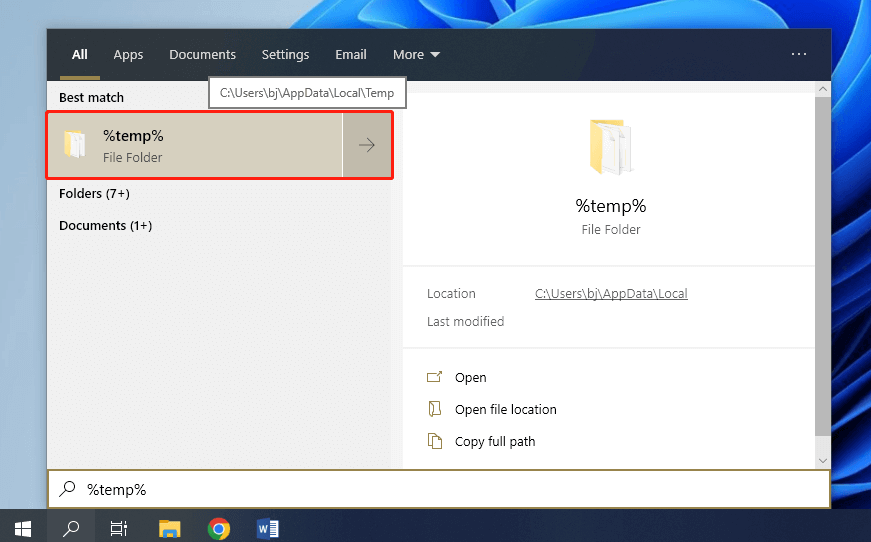
- ثانيًا ، استخدم اختصار لوحة المفاتيحCtrl + A لتحديد جميع الملفات المؤقتة.
- أخيرًا ، اضغط على Delete لإزالة جميع الملفات المؤقتة من جهاز الكمبيوتر الخاص بك.انقر فوق تخطي إذا ظهر إشعار يفيد بأنه لا يمكن حذف بعض الملفات.
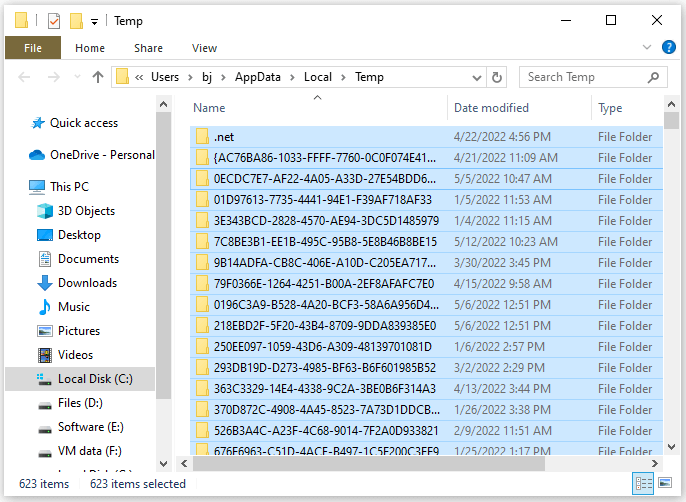
الإصلاح 9: تحديث اللعبة
يؤدي تنزيل تحديث اللعبة وتثبيته إلى إصلاح المشكلات التي ربما أدت إلى تعطل Elden Ring على نظام التشغيل Windows 10 / Windows 11. ومن ثم ، يمكنك اتباع هذه الخطوات لتحديث Elden Ring.
- انتقل إلى عميلSteam وافتح المكتبة الخاصة به.
- اختر Elden Ring من الألعاب المتاحة.
- حدد تحديث لتنزيل التحديثات المتوفرة وتثبيتها.
- أعد تشغيل الكمبيوتر لتطبيق التغييرات.
- أخيرًا ، قم بتشغيل Elden Ring للتحقق مما إذا كان قد تم إصلاح مشكلة التعطل أم لا. إذا ظل غير مثبت ، فانتقل إلى الحل التالي.
الإصلاح 10: أعد تثبيت اللعبة
إذا لم ينجح أي من الإصلاحات المذكورة أعلاه ، فيمكنك إلغاء تثبيت اللعبة وإعادة تثبيتها لحل تعطل Windows 10 / Windows 11 Elden Ring عند بدء التشغيل. فيما يلي الإرشادات التفصيلية للقيام بذلك.
- قم بتشغيل Steam وانتقل إلى المكتبة الخاصة به.
- انقر بزر الماوس الأيمن فوق Elden Ring.
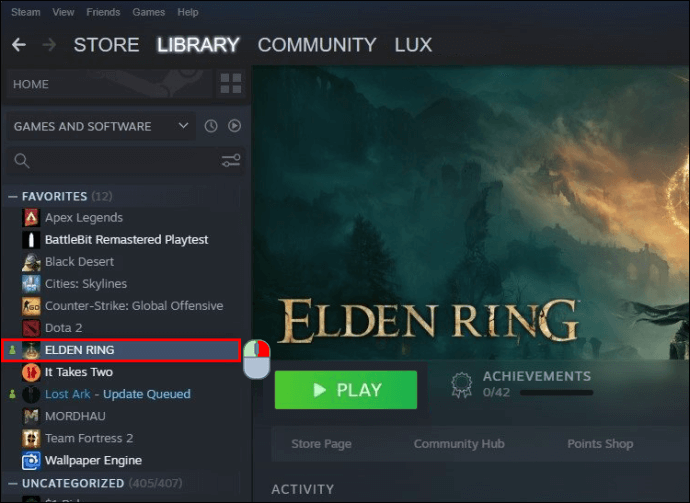
- اخترإدارة اللعبة.
- انقر فوق خيار إلغاء التثبيت .
- حدد إلغاء التثبيت مرة أخرى وانتظر حتى تكتمل عملية إلغاء التثبيت.
- بعد الانتهاء من إلغاء التثبيت ، انتقل إلى مكتبة Steam .
- انقر بزر الماوس الأيمن على Elden Ring وحدد خيار تثبيته.
- أخيرًا ، أكمل عملية التثبيت.
اقرأ أيضًا: كيفية إصلاح مشكلات ARK Crashing على Windows
إصلاح Elden Ring Crash عند بدء التشغيل
أعلاه ، ناقشنا كيفية إصلاح تعطل Windows 11 / Windows 10 Elden Ring عند بدء التشغيل. يمكنك تجربة جميع الإصلاحات المذكورة أعلاه بالتسلسل لإصلاح المشكلة.
يمكنك تطبيق الحل الموصى به على الفور (تحديثات برنامج التشغيل عبر Bit Driver Updater) لإصلاح المشكلة إذا لم يكن لديك متسع من الوقت.
في حالة وجود أي شكوك / أسئلة / اقتراحات حول هذه المقالة ، لا تتردد في التواصل معنا من خلال قسم التعليقات.
